电脑连接无线网无internet访问 笔记本连接无线网络后无法打开网页怎么办
更新时间:2023-10-15 16:04:51作者:jiang
电脑连接无线网无internet访问,现代社会电脑和笔记本已经成为我们日常生活中不可或缺的工具,有时候我们可能会遇到一些问题,比如当我们的电脑连接上了无线网络,却无法访问互联网。或者当我们的笔记本连接上了无线网络之后,却发现无法打开网页。当我们遇到这种情况时,应该如何解决呢?在本文中我将分享一些解决电脑和笔记本无法访问互联网的方法和技巧。
方法如下:
1.打开电脑Windows设置窗口中单击网络和Internet选项。
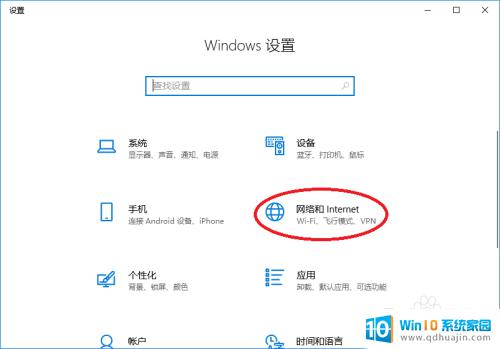
2.打开网络和Internet的窗口界面中单击更改适配器选项。
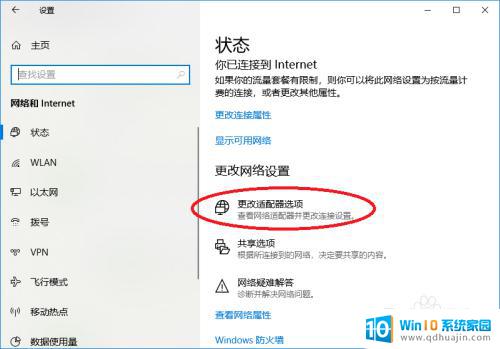
3.打开网络连接窗口选项中选中网适配器后再单击鼠标右键可打开选项中单击属性。
4.打开WlAN对话框中选择网络选项卡后在此连接使用下列项目列表中单击Internet协议版本4选项。

5.打开Internet协议版本4的属性对话框中选择常规选项卡中都选择自动获取IP地址选项。
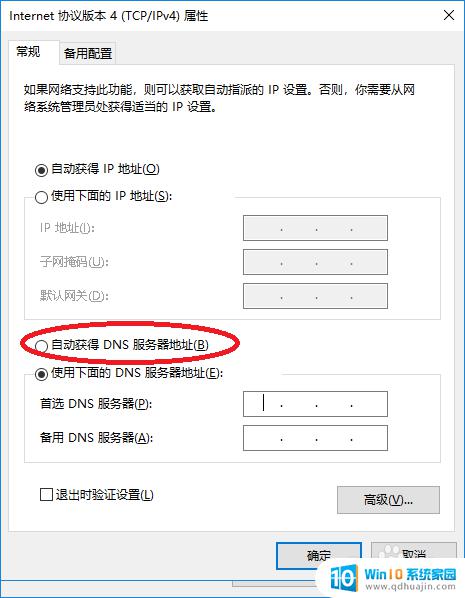
6.然后在对话框中单击确定按钮,如果怎么生效的话可重启电脑。
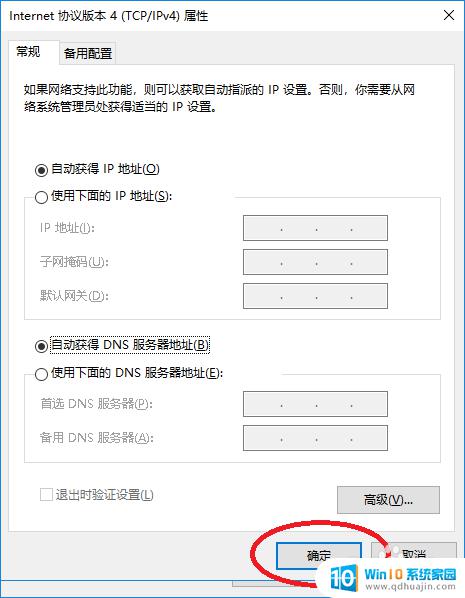
以上就是电脑连接无线网无 internet 访问的全部内容,如果你遇到了这种情况,可以根据小编的操作进行解决,非常简单快速,一步到位。
电脑连接无线网无internet访问 笔记本连接无线网络后无法打开网页怎么办相关教程
热门推荐
电脑教程推荐
win10系统推荐
- 1 萝卜家园ghost win10 64位家庭版镜像下载v2023.04
- 2 技术员联盟ghost win10 32位旗舰安装版下载v2023.04
- 3 深度技术ghost win10 64位官方免激活版下载v2023.04
- 4 番茄花园ghost win10 32位稳定安全版本下载v2023.04
- 5 戴尔笔记本ghost win10 64位原版精简版下载v2023.04
- 6 深度极速ghost win10 64位永久激活正式版下载v2023.04
- 7 惠普笔记本ghost win10 64位稳定家庭版下载v2023.04
- 8 电脑公司ghost win10 32位稳定原版下载v2023.04
- 9 番茄花园ghost win10 64位官方正式版下载v2023.04
- 10 风林火山ghost win10 64位免费专业版下载v2023.04